Avec le Creative Cloud, Adobe propose une bibliothèque complète de polices que vous pouvez utiliser indépendamment des applications utilisées. Que vous travailliez sur un projet créatif ou que vous souhaitiez simplement ajuster vos textes, la synchronisation des polices est un processus simple qui vous ouvre une multitude de possibilités. Dans ce tutoriel, je vais vous montrer étape par étape comment synchroniser des Fonts dans votre application de bureau Creative Cloud afin que vous puissiez tirer le meilleur parti des ressources disponibles.
Principales conclusions
- Vous pouvez synchroniser efficacement des polices de la bibliothèque Adobe.
- Il existe de nombreuses façons de rechercher et de sélectionner des Fonts.
- Les Fonts synchronisées sont disponibles dans toutes les applications Adobe.
Guide étape par étape
Étape 1: Accéder aux polices
Pour commencer la synchronisation des polices, ouvrez votre application de bureau Creative Cloud. Vous y trouverez la section des polices. Pour atteindre cette section, cliquez sur les liens des ressources disponibles dans l'application.
Étape 2: Sélection et recherche de Fonts
Après avoir accédé à la section des polices, une fenêtre de navigateur s'ouvre, vous offrant la possibilité de parcourir différentes Fonts. Ici, vous pouvez rechercher des polices spécifiques en sélectionnant diverses caractéristiques telles que la force, la largeur et le contraste.
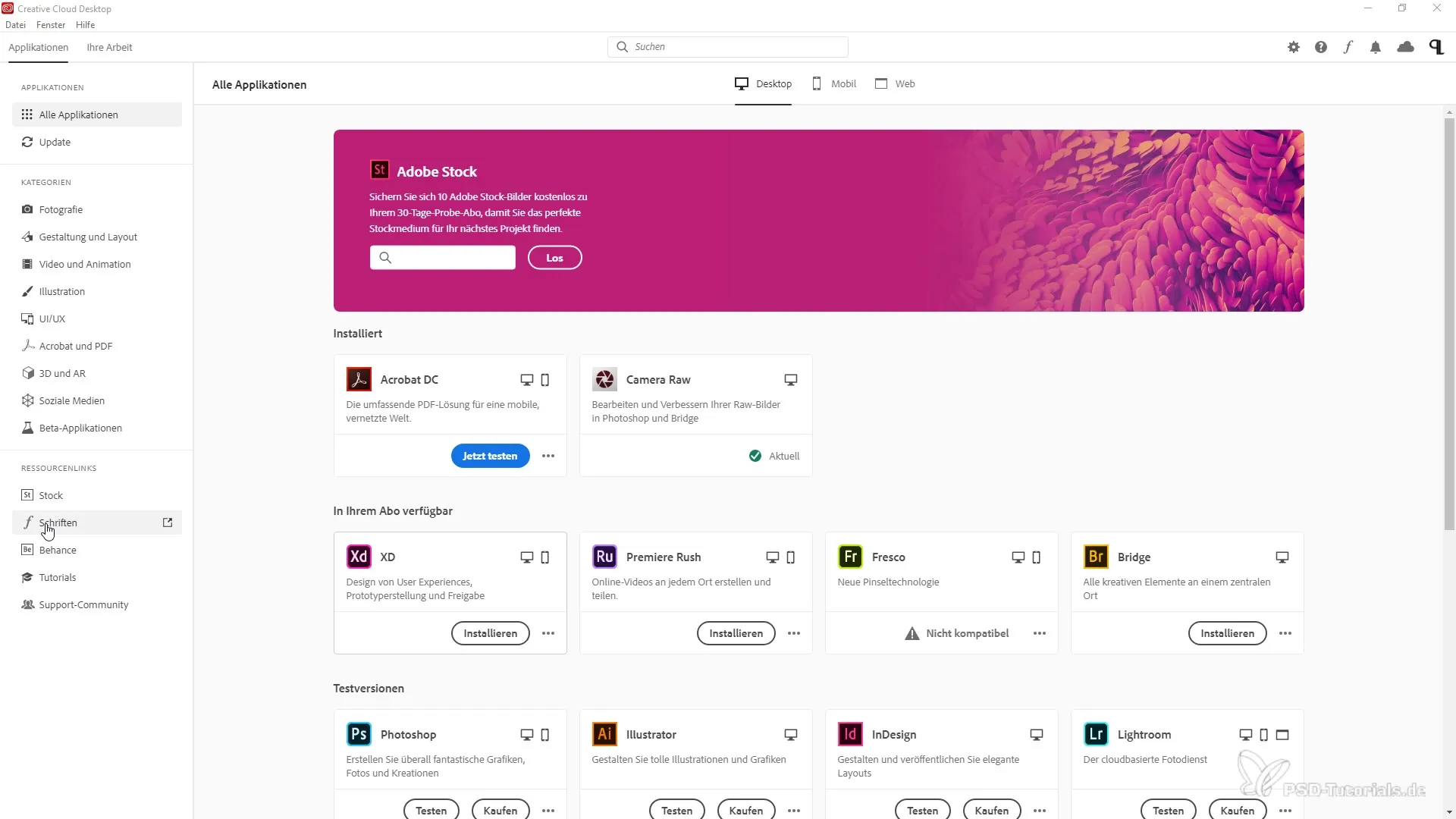
Étape 3: Appliquer des filtres de recherche
Vous avez également la possibilité de filtrer les polices par langue ou type, par exemple Sans Serif ou Fraktur. Cela facilite beaucoup la recherche de Fonts appropriées pour votre projet.
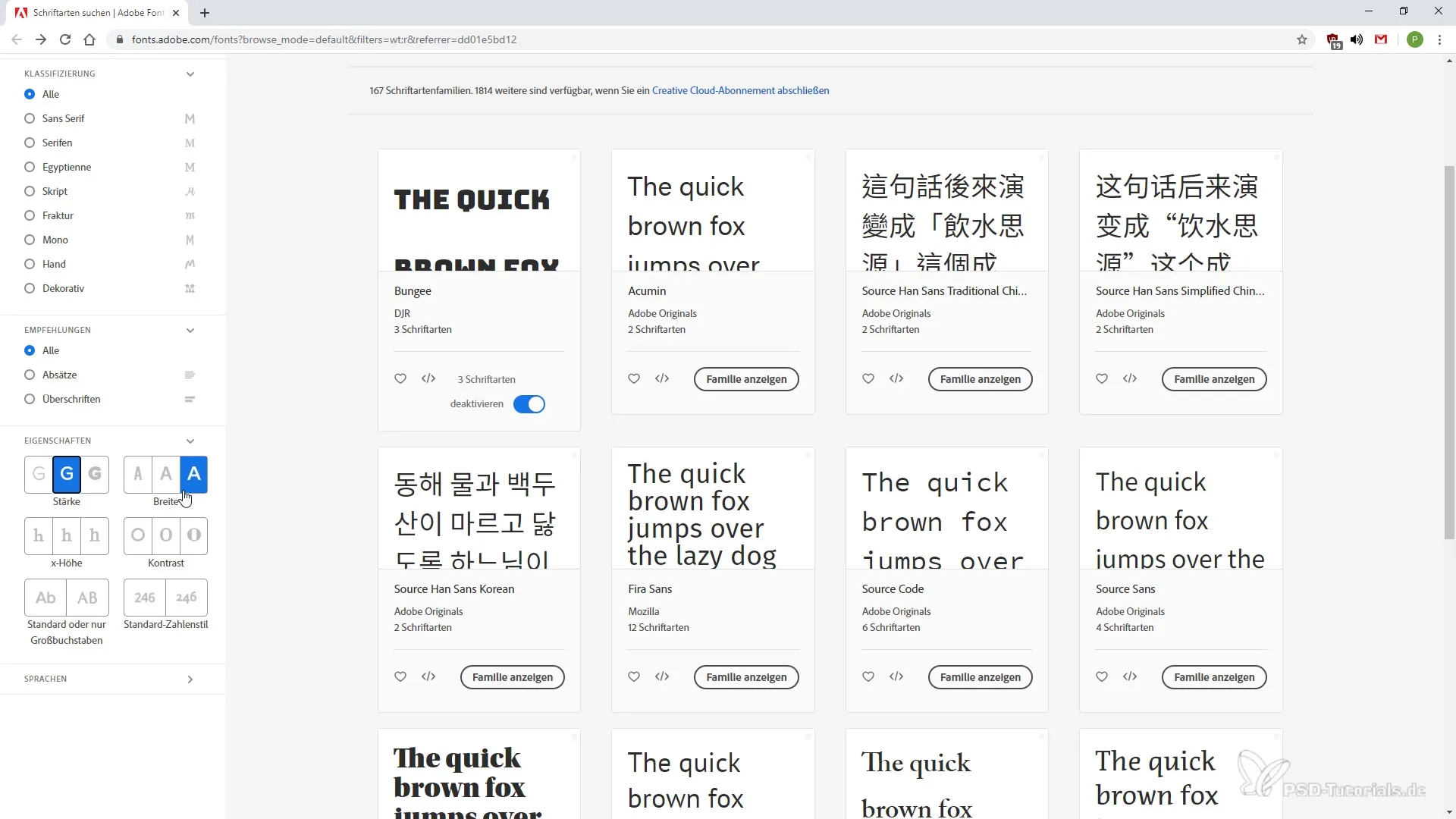
Étape 4: Afficher et ajuster les polices
Une fois que vous avez découvert une police qui vous plaît, vous pouvez l'examiner de plus près. Il est possible d'ajuster la taille du texte et de tester à quoi la police ressemble dans votre contexte préféré.
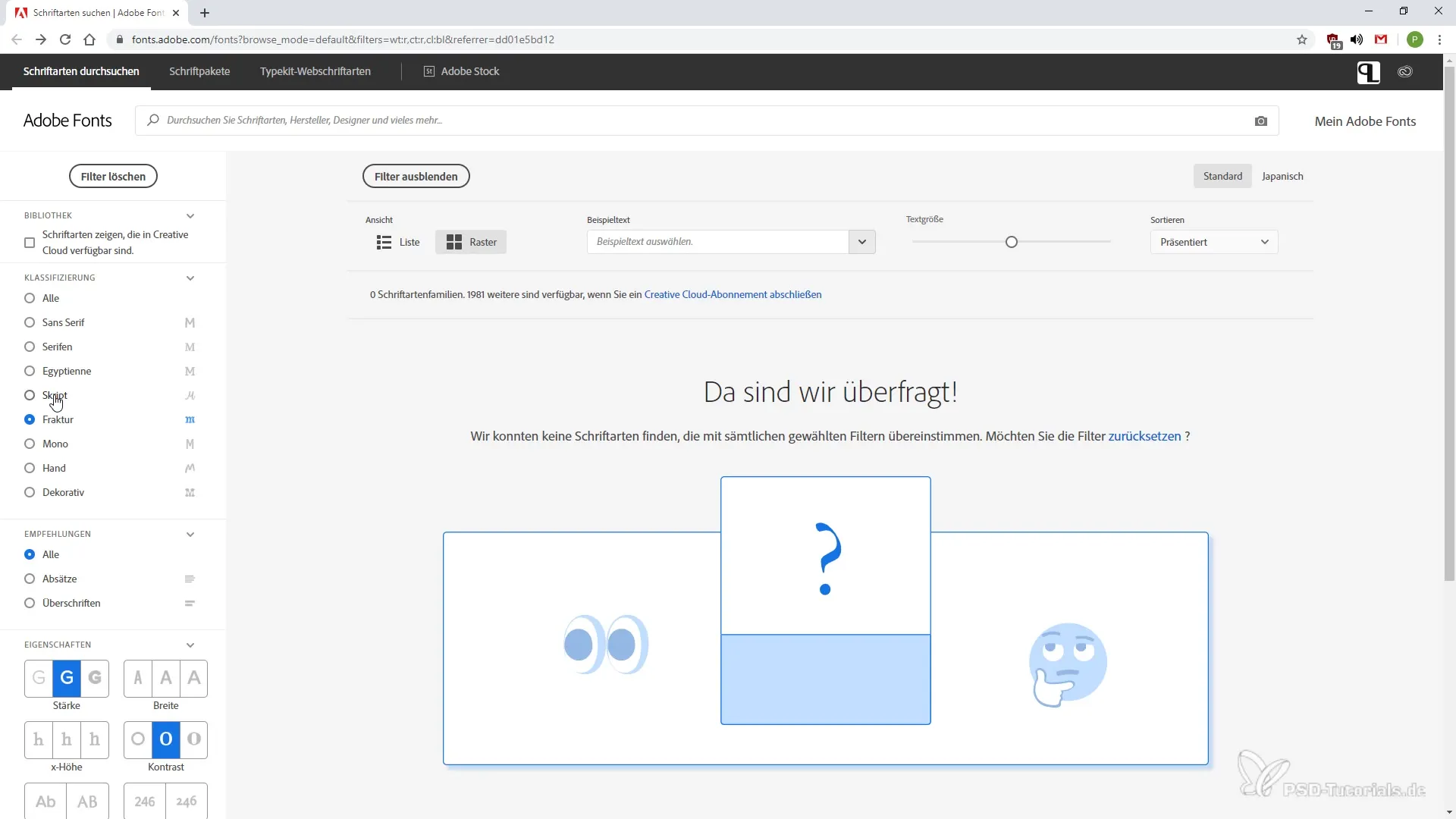
Étape 5: Activation des polices
Si vous trouvez que la police convient à votre design, vous pouvez l'activer. Cliquez sur le bouton correspondant pour libérer la police pour votre utilisation. S'il s'agit d'une police avec plusieurs variantes, vous aurez le choix entre différents styles.
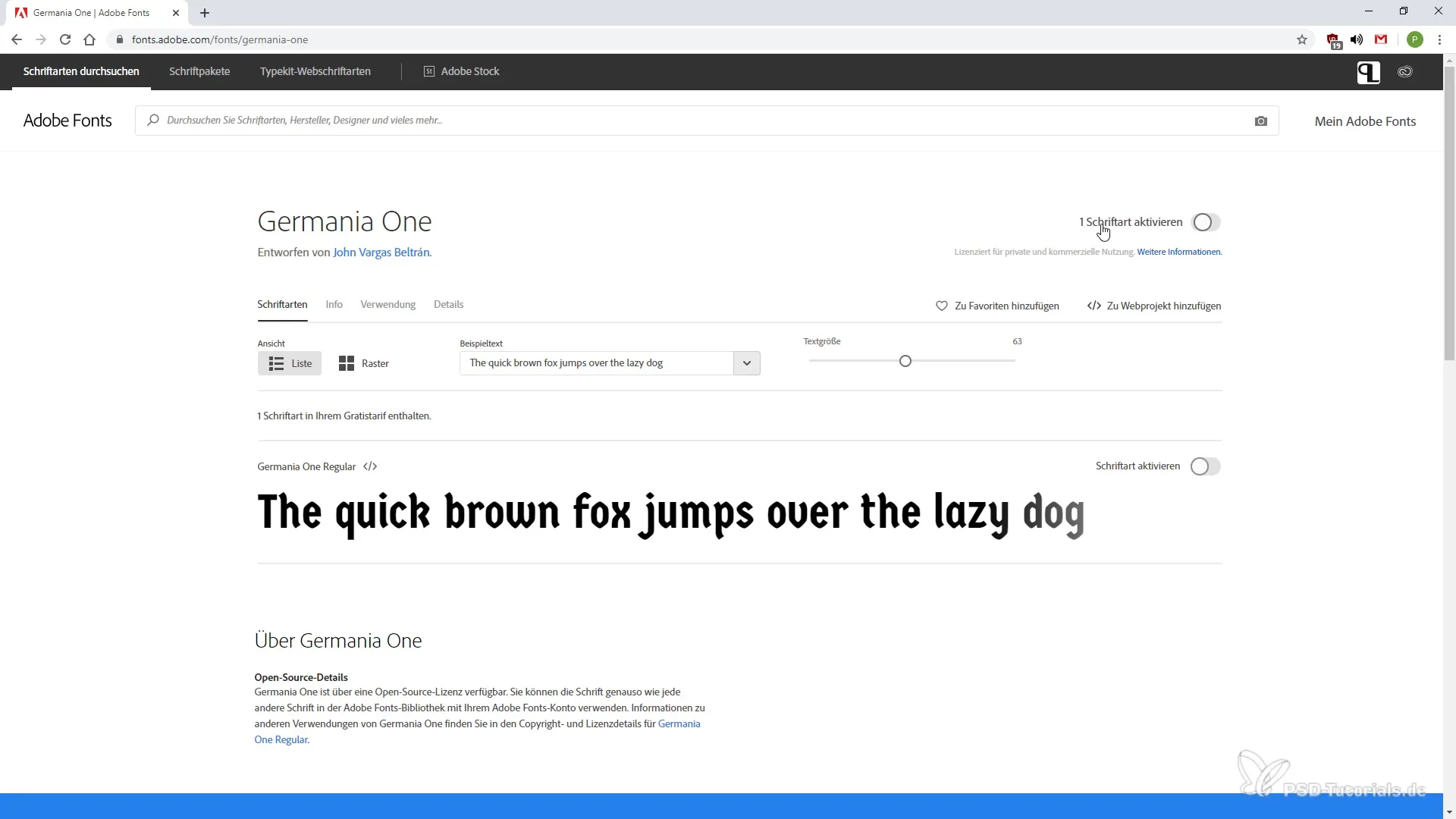
Étape 6: Tester des textes d'exemple
Il y a aussi la possibilité de tester des textes d'exemple avec la police respective. Écrivez votre texte et regardez comment il apparaît dans différentes polices. Cela vous donnera une meilleure idée de la police qui convient le mieux à votre contenu.
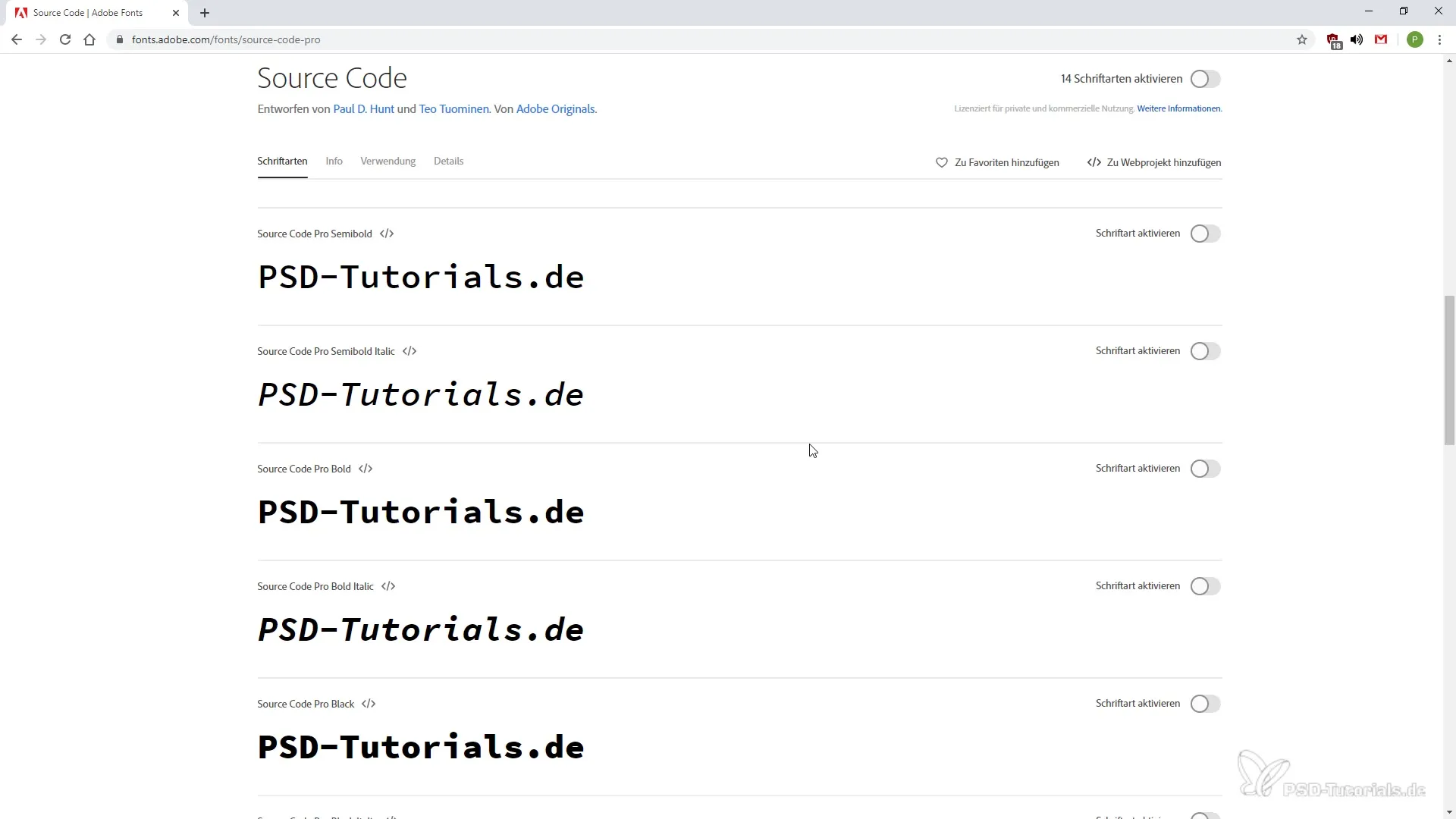
Étape 7: Synchronisation des polices
Après avoir activé la police, vous accédez à la zone de téléchargement où la synchronisation de la police dans Creative Cloud commence. La police que vous avez choisie sera alors disponible pour toutes vos applications Adobe.
Étape 8: Gérer vos polices
Dans le coin supérieur droit de l'application Creative Cloud, vous pouvez voir les polices récemment synchronisées. Vous avez ici la possibilité de les gérer ou de rechercher d'autres polices nécessaires.
Résumé – Choix de police dans la Creative Cloud : Synchroniser efficacement des Fonts
La Synchronisation des polices dans la Creative Cloud est un processus simple qui vous aide à profiter de la liberté créative dans vos projets. Vous pouvez sélectionner, ajuster et utiliser des polices efficacement dans toutes les applications Adobe.
Questions Fréquemment Posées
Comment puis-je trouver des polices dans Creative Cloud ?Par les liens de ressources dans l'application Creative Cloud Desktop, vous pouvez accéder et parcourir les polices.
Puis-je filtrer les polices par type ?Oui, vous pouvez ajuster la recherche par langue, type et différentes caractéristiques pour trouver la police appropriée.
Où puis-je voir mes polices synchronisées ?Dans le coin supérieur droit de l'application Creative Cloud, vous pouvez voir des informations sur les polices synchronisées récemment.


